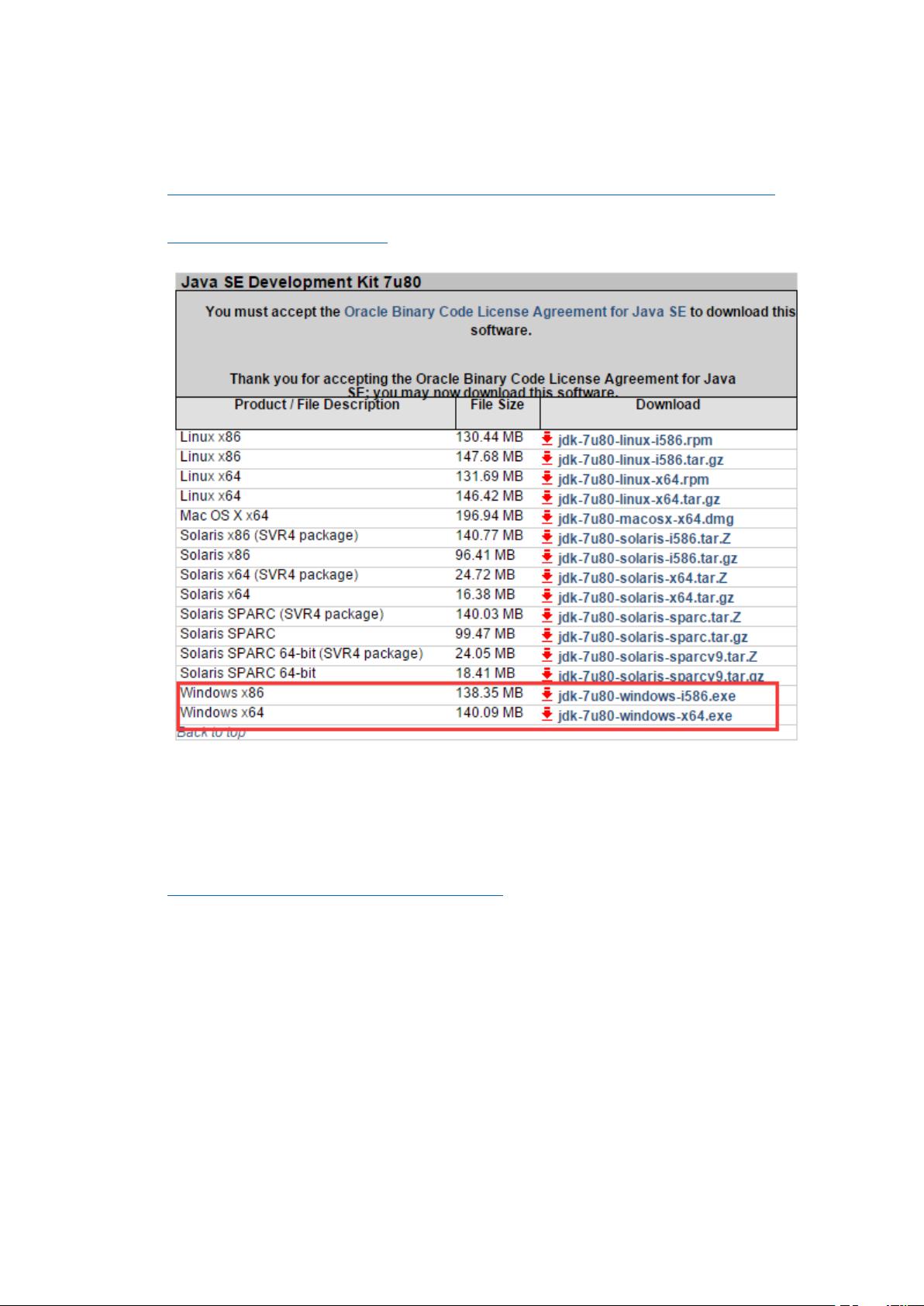Ant环境搭建与项目构建步骤
需积分: 0 145 浏览量
更新于2024-08-04
收藏 208KB DOCX 举报
"本文主要介绍了如何在Windows环境下搭建Apache Ant工具,用于Java Web项目的构建。首先,你需要安装Java Development Kit (JDK) 版本1.7.0_80,可以从Oracle官方网站下载。接着,安装TortoiseGit来管理Git仓库。然后,从Git仓库克隆项目代码,并将Apache Ant的bin目录添加到系统环境变量PATH中。确保配置正确后,将必要的库文件放入Web应用的lib目录,并在项目的根目录下放置build.bat和build.xml文件。调整build.bat中的JDK路径,以及修改源代码中的配置文件。最后,通过命令行运行build.bat进行构建,生成的WAR文件可部署到Tomcat服务器上。"
在搭建Ant环境的过程中,首先要注意的是Java环境的设置。这里推荐的是JDK 1.7.0_80版本,这一步是构建Java项目的基础,因为Ant是依赖Java运行的。你可以访问Oracle官网提供的链接下载对应版本的JDK,并按照安装指南完成安装。确保JDK安装成功后,可以通过在命令行输入`java -version`来检查版本。
其次,为了方便管理代码仓库,文章提到了安装TortoiseGit。这是一个与Windows Explorer集成的Git客户端,可以让你直观地查看和操作Git仓库。在安装完成后,你可以通过TortoiseGit从指定的Git仓库克隆项目代码,例如文中提到的`https://git.oschina.net/emirateyang/hee.git`。
接下来,你需要下载Apache Ant,一个基于Java的构建工具,用于自动化Java项目的构建、测试和打包过程。将下载的Apache Ant 1.9.6解压缩,并将bin目录添加到系统的PATH环境变量中,以便于在任何地方运行Ant命令。验证设置是否成功,可以在命令行输入`ant -version`,如果显示Ant版本信息,说明配置成功。
为了使项目能够正常编译,你需要将`servlet.jar`和`jsp-api.jar`这两个库文件放入`hee/web/WEB-INF/lib`目录下。这些库文件通常包含在Tomcat的lib目录中,但在这里需要单独提供,因为它们是构建Web应用所必需的。
在项目根目录下,放置`build.bat`和`build.xml`文件。`build.xml`是Ant的构建脚本,定义了构建过程的各种任务。`build.bat`是一个批处理文件,用来调用Ant执行构建任务。你需要修改`build.bat`,确保它指向正确的JDK路径。
此外,文章还提及了修改项目源代码中的配置文件。例如,修改`hee/src/application.properties`文件中的某个端口号(将83改为96),以及`config.properties`文件中的`base.upload`配置。
完成所有配置后,通过命令行运行`build.bat`,Ant会执行构建过程,成功后会在`dist`目录下生成`hee.war`文件。这个WAR文件可以直接部署到Tomcat服务器上。文中提供了服务器的相关信息,包括IP地址、用户名和密码,以及Tomcat的安装路径,便于你进行部署。
在日常开发中,如果代码有更新或需要重新部署,只需在本地使用TortoiseGit的Pull操作更新代码,然后再次运行`build.bat`即可,无需重复前面的环境配置步骤。这样,你可以快速地实现代码的迭代和部署。
点击了解资源详情
点击了解资源详情
点击了解资源详情
2019-03-25 上传
2019-08-12 上传
2019-08-01 上传
2007-07-29 上传
2009-06-11 上传
Period熹微
- 粉丝: 30
- 资源: 307
最新资源
- c代码-条件练习集合
- matlab由频域变时域的代码-eureca_face:EuRECA2021短期项目
- rsm
- 大三上学期实训——学生成绩管理系统,java后台,SpringMVC框架,mysql数据库.zip
- 14Oct_BatchProject:14Oct_Python批处理带有完整代码的Django网站项目
- modelo-tcc-uefs-ieee:模版乳胶Para Tratraho deConclusãode Curso de Engenharia daComputaçãoUniversidade Estadual de Feira de Santana-UEFS
- TestAssignmentForAndroidInternship
- QQ空间导出助手插件QZoneExport.zip
- cpp代码-165.4.6.3
- kafka-logsize-exporter:Python prometheus client for kafka logsize(Prometheus基于kafka logsize监控)
- hq9plus-in-perl6:用Perl 6编写的hq9 +解释器
- 基于Java的学生成绩学分制管理系统.zip
- dom4j-1.6.1.zip
- Metals_Mapping_GAM:使用广义添加剂建模进行预测性金属映射
- cpp代码-161.4.3.2
- ema-john-simple